近期有朋友询问如何批量为照片添加水印。本文以2345PIC和一款签名工具为例,详细讲解操作步骤,帮助轻松实现照片批量加水印。
1、 为照片添加水印需先准备水印图片。可选用一款签名生成软件进行制作。网络上有多种此类软件,任选其一下载使用。打开软件后,输入中文名和英文名,例如张三与sanZhang。建议选择白底黑字样式,确保水印清晰且不会在添加后影响原图视觉效果,保持整体美观协调。
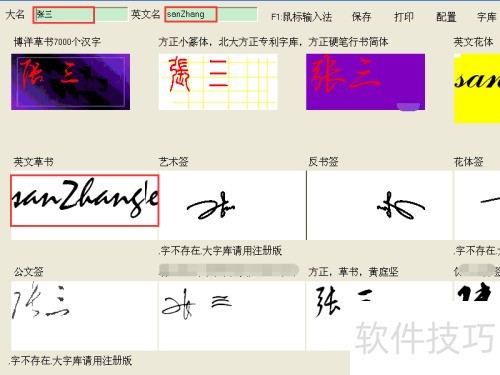


2、 可搜索下载2345PIC软件并安装使用,操作简单方便。
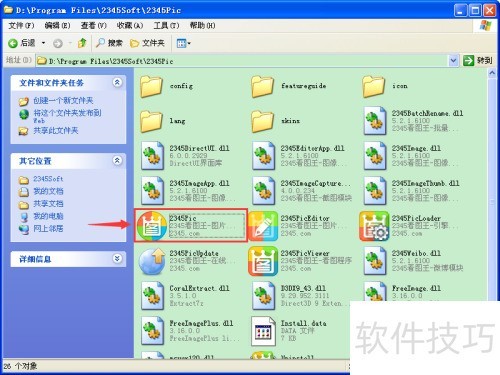
3、 点击批量处理,选择批量添加水印功能。
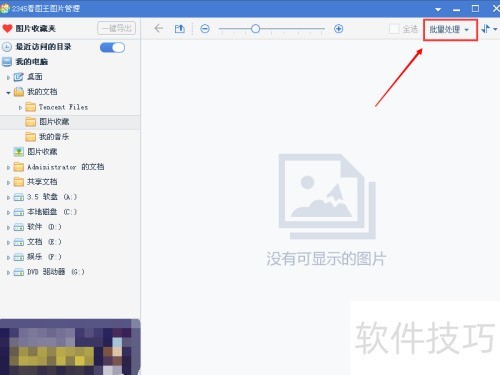
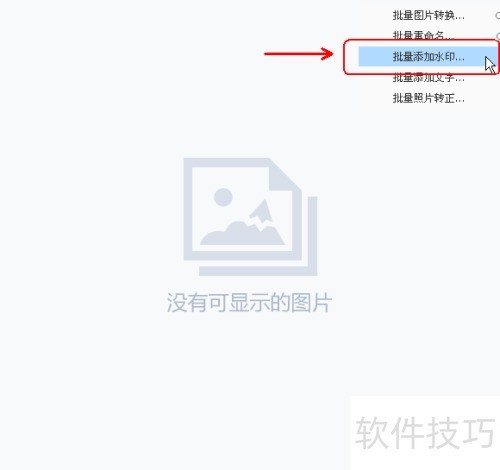
4、 点击添加按钮,选择需要的照片,可按Ctrl+A全选,或按住Ctrl键逐个点击选择,完成后点击打开即可。
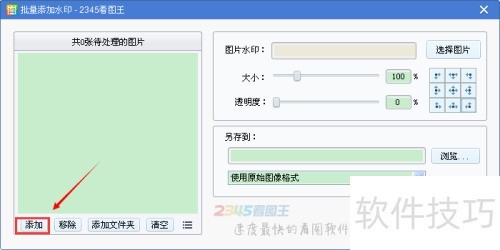
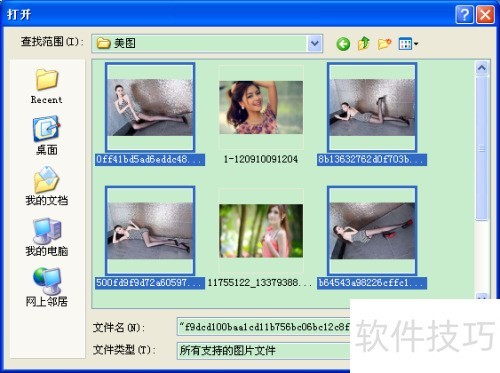
5、 左侧框中已显示待加水印的照片,点击右上角选择图片按钮,导入准备好的水印图像即可完成设置。

6、 双击桌面上刚保存的姓名水印文件即可打开。

7、 调整水印图片的尺寸与透明度,透明度可稍高一些,确保水印清晰可见又不遮挡原图。选择合适位置,如居中放置,通过预览功能实时查看叠加效果,确保整体协调美观。
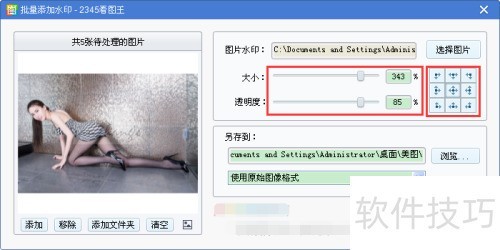
8、 满意后点击开始添加水印,操作迅速完成。


9、 点击完成,系统将自动跳转至已添加水印的文件夹,可直接查看照片加水印后的效果。



















